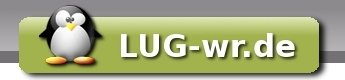Howto:lvm
| Inhaltsverzeichnis |
LVM
Einleitung
LVM steht für Logical Volume Manager und kann man sich als eine Schicht über mehrere Festplattenpartitionen vorstellen, die dann wiederum sich als große virtuelle Festplatte darstellt. Diese wird Volumegroup genannt und dort können dann spezielle Partitionen, genannte logical Volumes (logische Container), eingerichtet werden. Die Größen der Volumes bzw des ganzen LVM-Containers können dynamisch geändert werden (z.B. durch Hinzufügen einer Festplatte.
Mit LVM lassen sich sehr große Plattenspeicher einrichten, ähnlich wie bei einem RAID. Jedoch stellt LVM nur die Möglichkeit bereit, die Platten zusammenzu fassen bereit. Eine Konfigurationsmöglichkeit, wie die Platten gruppiert werden besteht nicht. Dafür bietet LVM Sicherungspunkte, sogenannte Snapshots. Man kann dann auch zu einem Snapshot zurückkehren, wenn gewünscht.
Wer dynamische Datenträger in öfters änderbaren Größen bzw. Snapshots benötigt, ist mit LVM gut beraten. Wer die Datensicherheit eines RAID und die Flexibilität von dynamischen Datenträgern benötigt kann RAID und LVM auch kombinieren. Hier wird dann meistens das LVM auf dem RAID-Verbund aufgesetzt.
Vorbereitung
Man muss folgendes Paket installieren:
lvm2
und der Kernel muss LVM-Unterstützung haben (ist meistens vorbereitet, Kernelmodul: dm-mod).
Konfiguration
In diesem Bespiel sollen /dev/hda4 und /dev/hdb1 benutzt werden. Diese müssen bereits als Partition existieren. Das LVM soll vg heissen. Die Größe des logischen Datenträgers soll 10GiB betragen.
Der Ablauf zum Erstellen eines LVM mit einer Volumegroup ist wie folgt:
- Erstellen einer speziellen Markierung von LVM auf den Festplattenpartitionen:
pvcreate /dev/hda4 pvcreate /dev/hdb1
- Erstellen einer Volumegroup (LVM) mit mindestens 1 Partition mit LVM-Signatur:
vgcreate vg /dev/hda4
- Hinzufügen von 1 oder mehreren Partition(en) mit LVM-Signatur
vgextend vg /dev/hdb1
- Erstellen von eines Volumes
lvcreate -L10G -nvol1 vg
Nach dem Anlegen des LVM findet man dann die neue Partition unter /dev/<name der volume group>/<name des volumes>. Auf dieser kann man dann ein Dateisystem erzeugen und dieses dann einbinden.
Weitere interessante Kommandos
- Volumegroup-Informationen anzeigen:
vgdisplay vg
- Snapshot erstellen (Größe: 2GiB, Name des Snapshotvolumes: vol1snapshot):
lvcreate -L 2G -s -n vol1snapshot /dev/vg/vol1
- LVM herunterfahren:
vgchange -a n
- LVM starten:
vgchange -a y
- Volume vergrössern (neue Größe: 200GiB):
lvextend -L 200M /dev/vg/vol1
- Volume verkleinern (auf 100MiB):
lvreduce --size 100M /dev/vg/vol1
- Volume löschen:
vgremove /dev/vg/vol1
- Liste von Partition, die LVM-Signatur haben:
lvmdiskscan
- Liste von Partitionen, die LVM-Sinatur haben und welcher Volumegroup zugeteilt:
pvscan
- Liste von Volume groups erstellen und Infos darüber:
vgscan
- Liste aller Volumes erstellen:
lvscan